Como hackear seu endereço do Gmail para filtrar mensagens e adicionar endereços
O que saber
- Adicionar um ponto: o Gmail ignora os pontos, mas adicionar um ponto fará com que pareça um novo endereço para outros sites: [email protected].
- Adicione um sinal de mais após o nome de usuário para adicionar outras palavras ao seu endereço: [email protected], [email protected].
- Definir filtros: Definições > Ver todas as configurações > Filtros e endereços bloqueados > Crie um novo filtro. Insira o endereço> Criar Filtro.
Este artigo explica como ajustar seu endereço do Gmail para criar dezenas de variações que parecem diferentes para os remetentes, todas sem realmente fazer novas contas do Gmail.
Adicione um ponto em qualquer lugar
O Gmail ignora pontos nos endereços, então coloque um ponto em qualquer lugar do seu e-mail e fingirá que não existe. Qualquer site em que você se inscrever, no entanto, verá seu endereço de e-mail pontilhado como diferente do não pontilhado; isso significa que você pode se inscrever em várias contas no mesmo site sem precisar de várias contas de e-mail.
Abaixo estão alguns exemplos. Lembre-se de que cada endereço é exatamente o mesmo, portanto, você pode enviar e-mail a todos eles para acessar a mesma caixa de entrada.
Você não pode adicionar um ponto final após o @ assinar, mas nada antes de estar aberto para ajustes. Você pode até adicionar mais de um período, como este:
Novamente, todos os três endereços de e-mail acima são exatamente os mesmos, de acordo com o Google. No entanto, você pode criar três contas no Twitter com esses endereços porque o Twitter assume que cada endereço é de uma pessoa diferente.
Alguns sites reconhecem esse comportamento e não permitem que você crie mais de uma conta usando o mesmo endereço de e-mail, mesmo quando você usa esse ajuste de período. No entanto, para a maioria dos sites, você pode esperar que funcione.
Exceção para adicionar um ponto
Você também pode adicionar vários períodos um ao lado do outro. Esse método, no entanto, funciona apenas para fazer login no Gmail; você não pode enviar uma mensagem para alguém se dois pontos estiverem próximos um do outro.
- estes... são... os... [email protected]
- estes são. o... s.am... [email protected]
- t.hese.a.r... [email protected]
Adicionar um sinal de mais
Outra maneira de gerar diferentes endereços do Gmail com nada além de um sintaxe truque é adicionar um sinal de mais no final do nome de usuário (antes do @). Isso permite que você adicione outras palavras ao seu endereço, de modo que possa ter uma aparência bem diferente.
Aqui estão alguns exemplos que expandem o endereço de e-mail [email protected]:
Razões para adicionar um sinal de mais
Então, por que você deseja adicionar um sinal de adição à sua conta do Gmail? Além de enganar alguns sites para permitir que você crie várias contas conforme descrito acima, você pode entender mais facilmente se um site está vendendo seu endereço de e-mail para anunciantes.
Por exemplo, se depois de fazer uma conta em um site usando [email protected], você começa a receber e-mails enviados para aquele endereço exclusivo de empresas que nunca contatou, pode apostar que o site em que você se inscreveu forneceu seu endereço de e-mail.
Você também pode usar seus endereços de sinal de adição para configurar filtros do Gmail. Por exemplo, se você se inscrever para um boletim informativo por e-mail com o joeman + ilovehunting exemplo acima, você pode fazer com que o Gmail filtre automaticamente os e-mails enviados para esse endereço em uma pasta que contenha mensagens apenas desse boletim informativo de caça.
Como configurar filtros de e-mail com endereços hackeados
Veja como configurar filtros de e-mail com seu endereço do Gmail hackeado:
-
Clique no ícone de engrenagem no lado superior direito do Gmail e clique em Ver todas as configurações no menu suspenso.
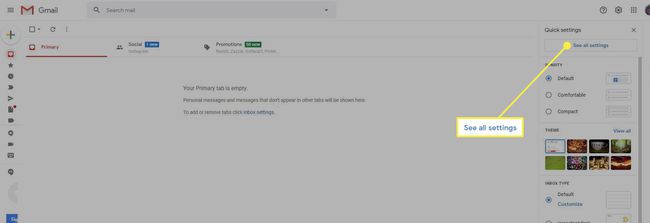
-
Clique Filtros e endereços bloqueados na lista de guias.
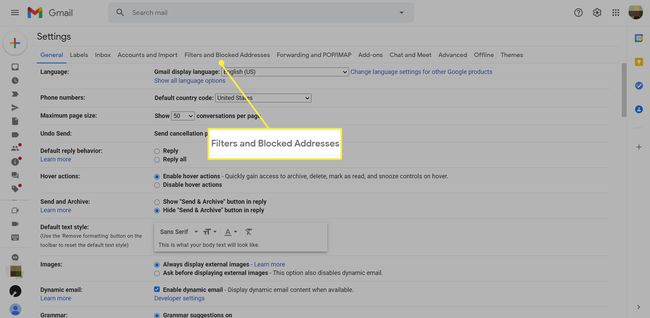
-
Clique Crie um novo filtro na parte inferior da página.
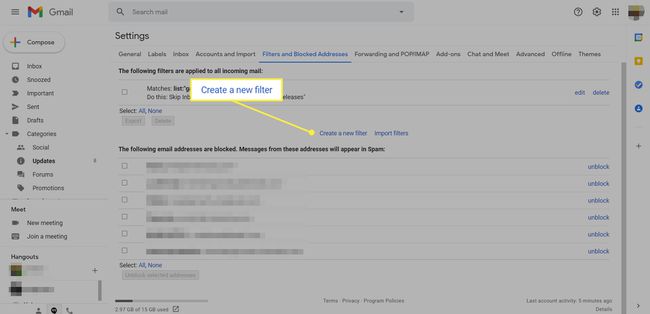
Digite o endereço especial do Gmail no Para caixa de texto. Por exemplo, você pode escrever [email protected] se você deseja filtrar todos os e-mails enviados para esse endereço.
-
Clique Criar filtro.
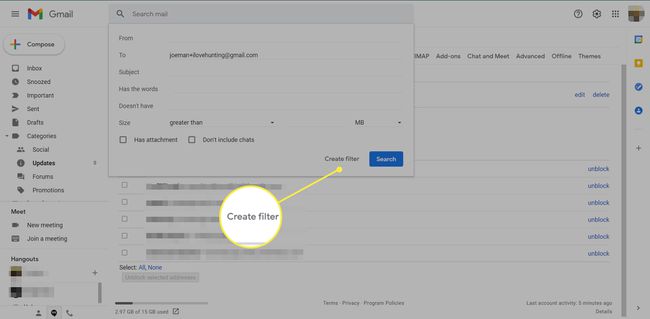
-
Para mover automaticamente as mensagens enviadas para este endereço para uma pasta específica, selecione um marcador ao lado de Aplicar a etiqueta. Também há uma opção nesse menu suspenso para faça uma nova etiqueta.
Opcionalmente, marque todas as outras opções que deseja ativar, como marcar como Lido ou Nunca envie para Spam.
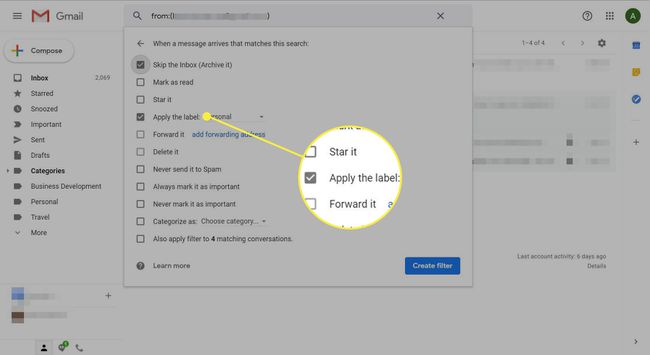
-
Clique Criar filtro para finalizar o filtro.
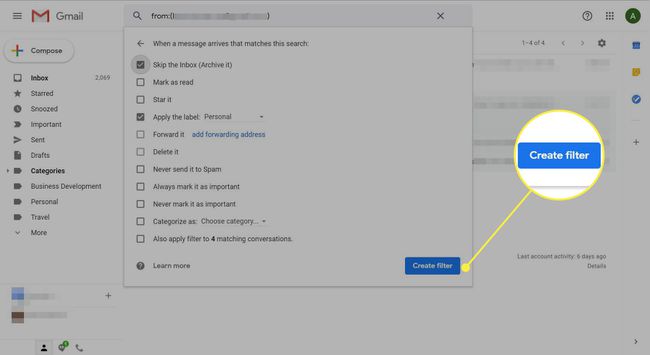
Gmail ignora pontos e sinais de adição
Esses ajustes de endereço do Gmail são possíveis porque o Google ignora pontos e sinais de adição em seus endereços de e-mail. Ele trata todas as mensagens recebidas, independentemente de um ponto ou sinal de adição, como a mesma conta. No que diz respeito ao Gmail, os pontos finais e os sinais de adição simplesmente não estão lá.
Se isso for confuso, considere o seguinte: Quando você se inscreveu no Gmail e escolheu seu endereço de e-mail, você poderia ter usado os truques acima e acabar com o mesmo endereço que possui. Na verdade, você pode fazer login no Gmail usando um desses endereços alterados, e o Google o levará para a mesma conta de e-mail com os mesmos e-mails, contatos e outras informações.
